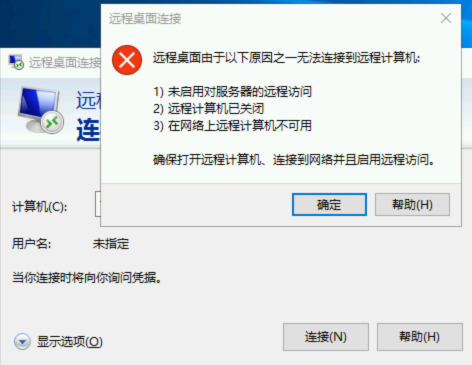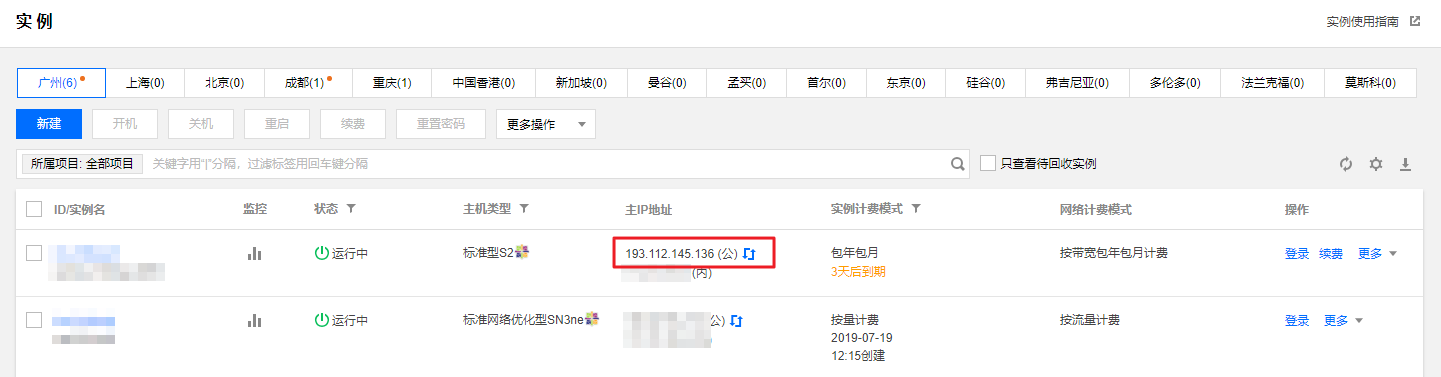| Windows 实例:远程桌面无法连接到远程计算机 | 您所在的位置:网站首页 › 远程桌面 此计算机无法连接到远程计算机 › Windows 实例:远程桌面无法连接到远程计算机 |
Windows 实例:远程桌面无法连接到远程计算机
|
现象描述 适用 Windows 远程连接 Window 实例时出现如下图所示的提示: 远程桌面由于以下原因之一无法连接到远程计算机:1)未启用对服务器的远程访问2)远程计算机已关闭3)在网络上远程计算机不可用 确保打开远程计算机、连接到网络并且启用远程访问。 可能原因导致出现以上提示的原因包括(不限于以下情况,请根据实际情况进行分析): 实例处于非正常运行状态 无公网 IP 或公网带宽为0 实例绑定的安全组未放通远程登录端口(默认为3389) 远程桌面服务未启动 远程桌面设置问题 Windows 防火墙设置问题 排查步骤检查实例是否处于运行状态 登录 云服务器控制台。 在实例的管理页面,查看实例是否处于“运行中”。如下图所示: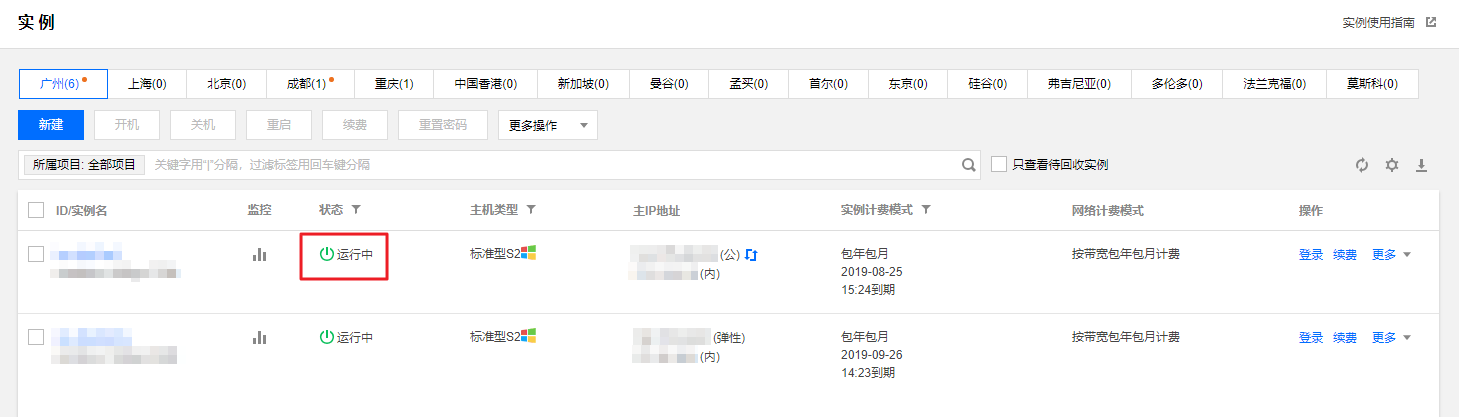 是,请 检查服务器是否设置公网 IP。
否,请启动该 Windows 实例。
检查服务器是否设置公网 IP
是,请 检查服务器是否设置公网 IP。
否,请启动该 Windows 实例。
检查服务器是否设置公网 IP在云服务器控制台检查服务器是否设置公网 IP。如下图所示: 检查公网带宽是否为0Mb(最少1Mbps)。 是,请参考 调整网络,建议将带宽调整到5Mbps或以上。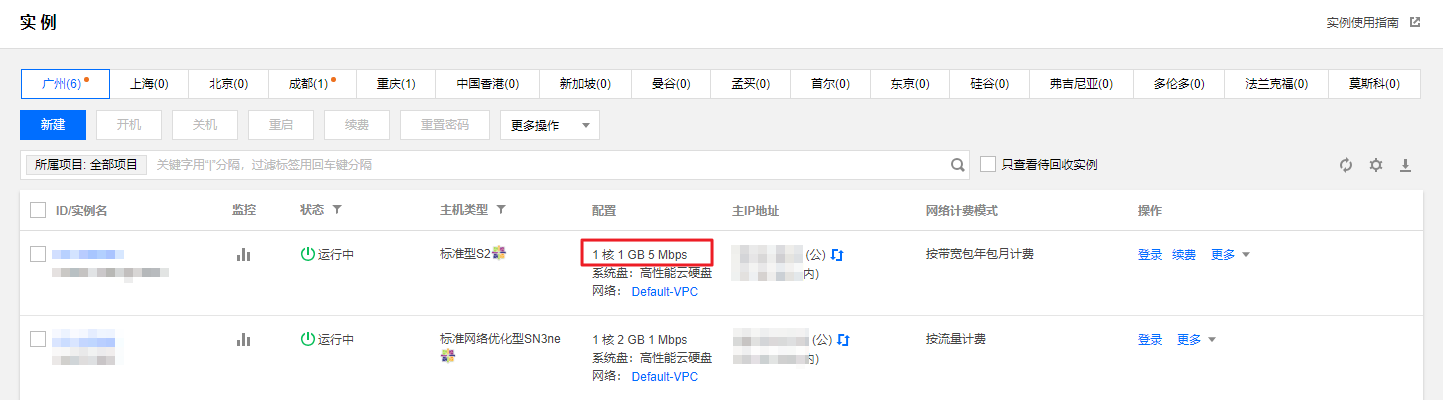 否,请 检查实例远程登录端口(3389)是否放通。
检查实例远程登录端口(3389)是否放通
在云服务器控制台的实例管理页面,单击需要登录的实例 ID/实例名,进入该实例详情页面。
在安全组页签下,检查实例的安全组是否放通远程登录接口(默认远程桌面端口:3389)。如下图所示:
否,请 检查实例远程登录端口(3389)是否放通。
检查实例远程登录端口(3389)是否放通
在云服务器控制台的实例管理页面,单击需要登录的实例 ID/实例名,进入该实例详情页面。
在安全组页签下,检查实例的安全组是否放通远程登录接口(默认远程桌面端口:3389)。如下图所示: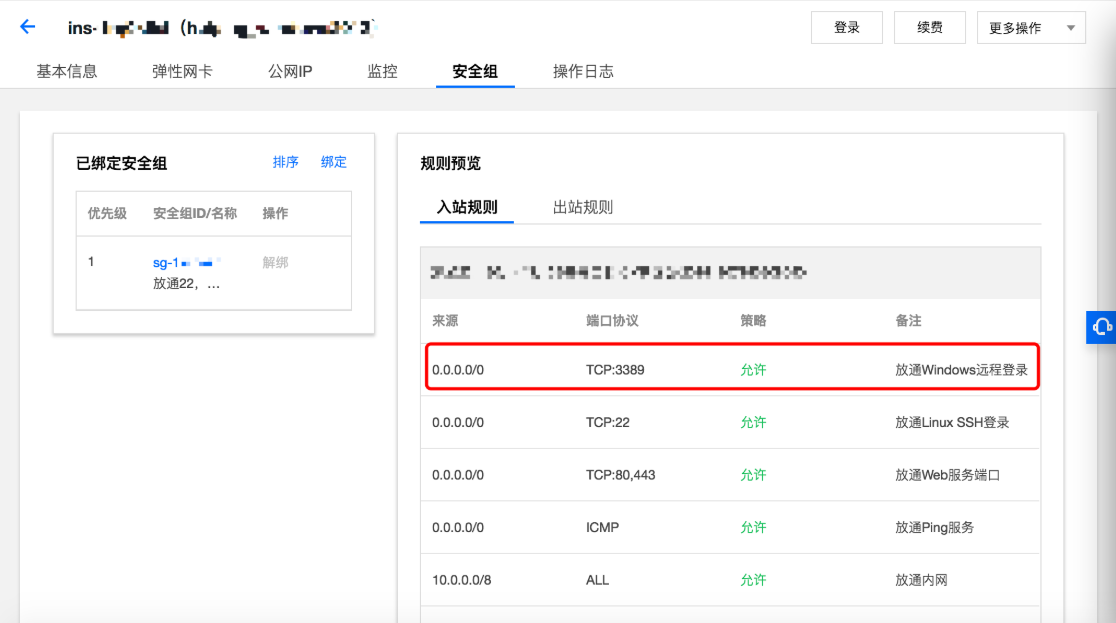 是,请 检查远程桌面服务。
否,请编辑对应的安全组规则,进行放通。操作方法请参考 添加安全组规则。
检查远程桌面服务
使用 VNC 登录实例,检查 Windows 实例远程桌面服务是否开启。 说明
是,请 检查远程桌面服务。
否,请编辑对应的安全组规则,进行放通。操作方法请参考 添加安全组规则。
检查远程桌面服务
使用 VNC 登录实例,检查 Windows 实例远程桌面服务是否开启。 说明 以下操作以 Windows Server 2016 操作系统的实例为例。 右键单击 ,在弹出的菜单中选择系统。
在打开的“系统”窗口中,选择高级系统设置。
在打开的“系统属性”窗口中,选择远程页签,检查是否勾选“允许远程连接到此计算机”。如下图所示: ,在弹出的菜单中选择系统。
在打开的“系统”窗口中,选择高级系统设置。
在打开的“系统属性”窗口中,选择远程页签,检查是否勾选“允许远程连接到此计算机”。如下图所示: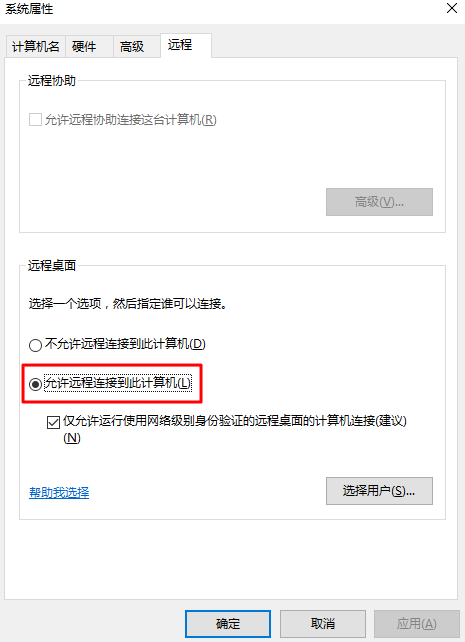 是,请执行 步骤5。
否,请勾选并单击确定。
右键单击
是,请执行 步骤5。
否,请勾选并单击确定。
右键单击  ,在弹出的菜单中选择计算机管理。
在打开的“计算机管理”窗口左侧菜单栏中,选择服务和应用程序 > 服务。
在右侧的服务列表中,检查 Remote Desktop Services 是否启动。如下图所示: ,在弹出的菜单中选择计算机管理。
在打开的“计算机管理”窗口左侧菜单栏中,选择服务和应用程序 > 服务。
在右侧的服务列表中,检查 Remote Desktop Services 是否启动。如下图所示: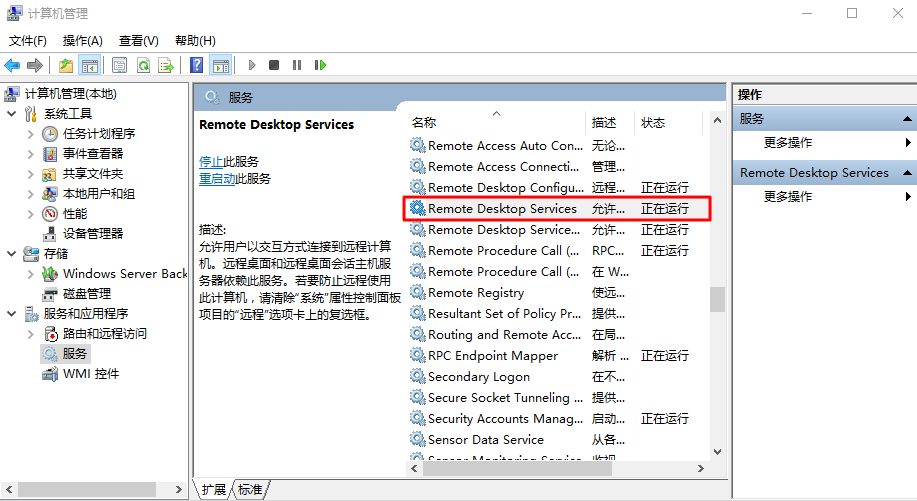 是,请执行 步骤8。
否,请启动服务。
右键单击
是,请执行 步骤8。
否,请启动服务。
右键单击  ,在弹出的菜单中选择运行。
在弹出的“运行”窗口中,输入 msconfig 并单击确定。
在打开的“系统配置”窗口中,检查是否勾选正常启动。如下图所示: ,在弹出的菜单中选择运行。
在弹出的“运行”窗口中,输入 msconfig 并单击确定。
在打开的“系统配置”窗口中,检查是否勾选正常启动。如下图所示: 是,请 检查 Windows 实例的系统设置。
否,请勾选并单击确定。
检查 Windows 实例的系统设置
使用 VNC 登录实例,排查 Windows 实例的系统设置。 说明
是,请 检查 Windows 实例的系统设置。
否,请勾选并单击确定。
检查 Windows 实例的系统设置
使用 VNC 登录实例,排查 Windows 实例的系统设置。 说明 以下操作以 Windows Server 2012 操作系统的实例为例。 右键单击 ,在弹出的菜单中选择运行。
在弹出的“运行”中输入 services.msc,并按 Enter,打开 “服务” 窗口。
双击打开 “Remote Desktop Services” 的属性,检查远程桌面服务是否已启动。如下图所示: ,在弹出的菜单中选择运行。
在弹出的“运行”中输入 services.msc,并按 Enter,打开 “服务” 窗口。
双击打开 “Remote Desktop Services” 的属性,检查远程桌面服务是否已启动。如下图所示: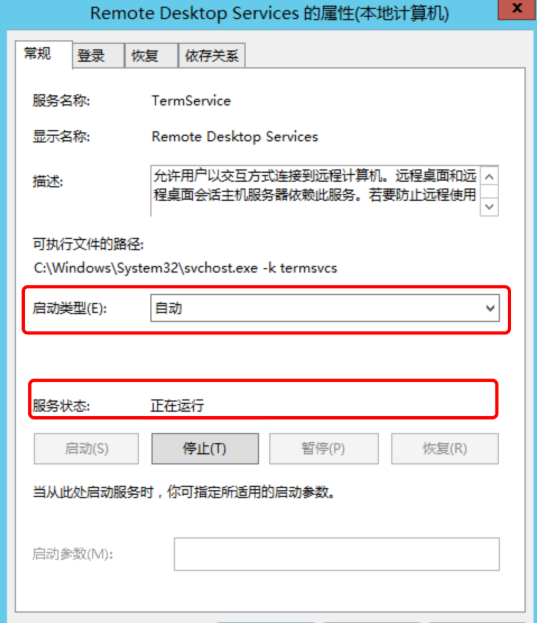 是,请执行 步骤5。
否,请将 “启动类型” 设置为 “自动”,“服务状态” 设置为 “正在运行”(即单击启动,启动服务)。
右键单击
是,请执行 步骤5。
否,请将 “启动类型” 设置为 “自动”,“服务状态” 设置为 “正在运行”(即单击启动,启动服务)。
右键单击  ,在弹出的菜单中选择运行。
在弹出的“运行”窗口中输入 sysdm.cpl,按 Enter,打开 “系统属性” 窗口。
在 “远程” 页签中,检查远程桌面是否设置为 “允许远程连接到此计算机(L)”。如下图所示: ,在弹出的菜单中选择运行。
在弹出的“运行”窗口中输入 sysdm.cpl,按 Enter,打开 “系统属性” 窗口。
在 “远程” 页签中,检查远程桌面是否设置为 “允许远程连接到此计算机(L)”。如下图所示: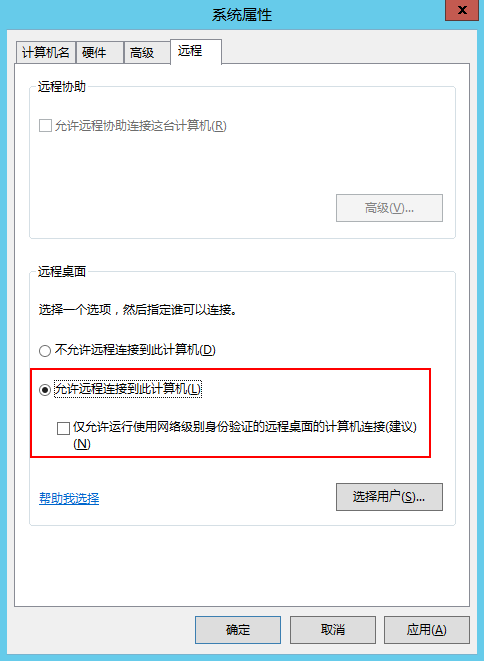 是,请执行 步骤8。
否,请将远程桌面设置为 “允许远程连接到此计算机(L)”。
单击
是,请执行 步骤8。
否,请将远程桌面设置为 “允许远程连接到此计算机(L)”。
单击  ,选择控制面板,打开控制面板。
在“控制面板”中,选择系统与安全 > Windows 防火墙,打开 “Windows 防火墙”。
在 “Windows 防火墙”中,检查 Windows 防火墙状态。如下图所示: ,选择控制面板,打开控制面板。
在“控制面板”中,选择系统与安全 > Windows 防火墙,打开 “Windows 防火墙”。
在 “Windows 防火墙”中,检查 Windows 防火墙状态。如下图所示: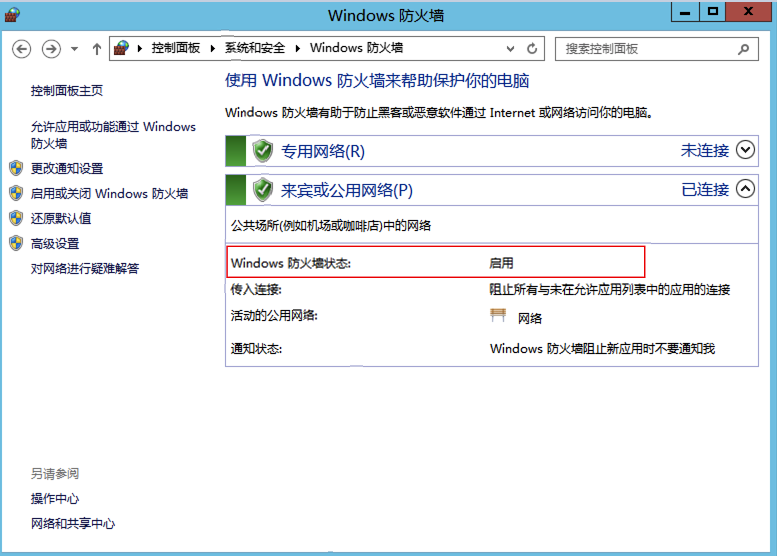 为 “启用” 状态,请执行 步骤11。
为 “关闭” 状态,请通过 在线支持 反馈。
在 “Windows 防火墙”中,单击允许应用或能通过 Windows 防火墙,打开 “允许的应用” 窗口。
在“允许的应用”窗口中,检查“允许的应用和功能(A)”是否勾选“远程桌面”。如下图所示:
为 “启用” 状态,请执行 步骤11。
为 “关闭” 状态,请通过 在线支持 反馈。
在 “Windows 防火墙”中,单击允许应用或能通过 Windows 防火墙,打开 “允许的应用” 窗口。
在“允许的应用”窗口中,检查“允许的应用和功能(A)”是否勾选“远程桌面”。如下图所示: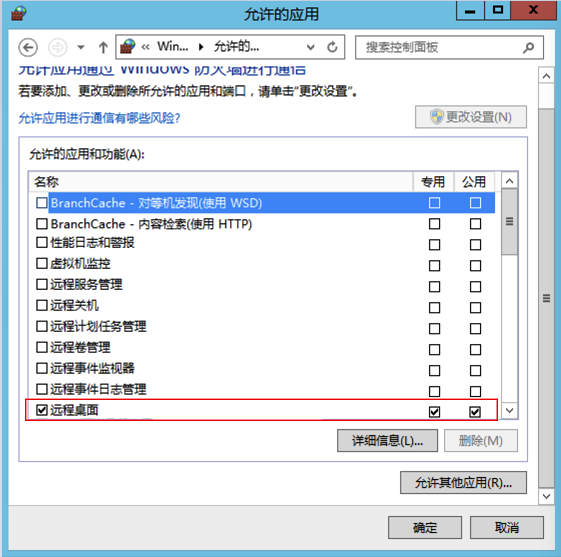 是,请执行 步骤13。
否,请勾选 “远程桌面”,放通“远程桌面”。
在 “Windows 防火墙” 中,单击启用或关闭 Windows 防火墙,打开“自定义设置”窗口。
在“自定义设置”窗口中,将“专用网络设置”和“公用网络设置”设置为“关闭 Windows 防火墙(不推荐)”。如下图所示:
是,请执行 步骤13。
否,请勾选 “远程桌面”,放通“远程桌面”。
在 “Windows 防火墙” 中,单击启用或关闭 Windows 防火墙,打开“自定义设置”窗口。
在“自定义设置”窗口中,将“专用网络设置”和“公用网络设置”设置为“关闭 Windows 防火墙(不推荐)”。如下图所示: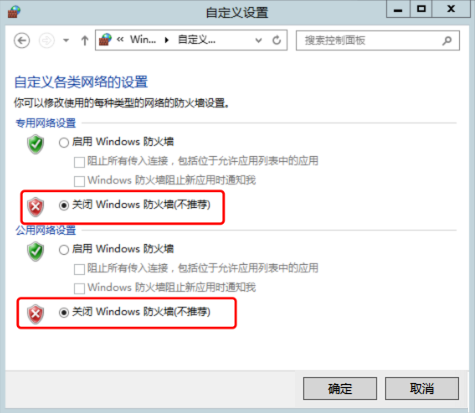
若执行以上操作后仍无法通过远程桌面连接到 Windows 实例,请通过 在线支持 反馈。 |
【本文地址】
公司简介
联系我们
| 今日新闻 |
| 推荐新闻 |
| 专题文章 |